[Test] Le Wireless Display 2 et Continuum sans fil !
Le Wireless Display 2 est un petit gadget HDMI qui vous permet de connecter votre ordinateur ou votre téléphone à n’importe quel écran, sans fil ! Microsoft propose une nouvelle version de son Wireless Display, qui est un peu moins chère que la première, et promet de meilleures performances. Voyons voir ce que ça donne !

Design et installation
Au niveau du design, il n’y a pas grand-chose à dire sur ce petit accessoire : d’un côté du câble on a une prise mâle HDMI, de l’autre une prise USB pour l’alimentation. Microsoft a pensé à un petit capuchon qui relie les deux embouts ensemble pour le transport. C’est malin, et ça évite que le câble ne s’emmêle.
Pour ce qui est de l’installation, c’est fait en moins de temps qu’il ne faut pour l’expliquer ! Il suffit de brancher la prise HDMI, la prise USB, d’allumer l’écran sur le bon canal. Ensuite vous utilisez votre ordinateur ou votre téléphone pour vous y connecter.
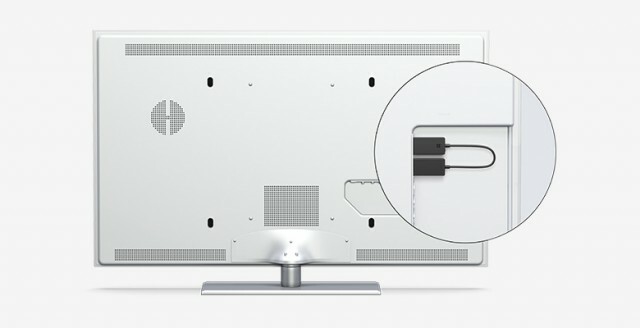
Le Wireless Display avec un ordinateur
L’usage qui me semble le plus courant est l’affichage sans fil avec un ordinateur dans une salle de réunion. Pour moi, le Wireless Display est un outil professionnel, qui vous permet de partager votre écran sur grand format !

Pour connecter l’ordinateur au Wireless Display sous Windows 10, il vous suffit de balayer l’écran sur la droite pour voir le centre de notifications, puis de sélectionner projeter et de choisir de connecter votre ordinateur à un affichage sans fil. Le nom affiché sur la TV correspond à l’élément auquel vous devez vous connecter. Cela ne prend que quelques secondes et vous pouvez choisir de dupliquer l’affichage ou de l’utiliser comme second écran, ou même d’utiliser uniquement l’affichage secondaire. Ensuite, c’est comme avec un câble, mais sans les désagréments ! C’est très stable, lors de mes différents tests je n’ai pas eu la moindre déconnexion.
J’ai également testé le Wireless Display avec la Surface RT et ça fonctionne parfaitement, en dehors du fait que la résolution de la RT ne permet pas l’affichage fullscreen mais présente un écran au format 16/10e avec donc des bordures noires du côté gauche et droit de la TV.
Le Wireless Display avec un téléphone et Continuum
Le Wireless Display n’a pas vraiment de sens avec un téléphone… sauf quand celui-ci est équipé de Continuum. L’expérience Continuum avec le dock HD-500 est satisfaisante, mais il faut avouer que d’être obligé d’avoir le câble branché ça casse un peu le délire.
Avec le Wireless Display 2, vous pouvez profiter de la puissance de Continuum sans fil ! Le summum c’est le Wireless Display + clavier et souris bluetooth ! Avec une telle configuration, on a vraiment l’impression de transformer sa TV en ordinateur de bureau, et on peut continuer à utiliser son téléphone pour passer des appels ou envoyer des sms pendant qu’on bosse.
Bien entendu, Continuum consomme énormément… d’où le fait que le dock HD-500 requiert de brancher le téléphone pour le charger en même temps. Pour faire un petit document rapidos ça ira très bien, mais pour bosser il faudra brancher le téléphone à un chargeur. On garde cependant beaucoup plus de confort qu’avec le dock quand on est sans fil, car on peut être loin de son écran tout en ayant son téléphone à côté de soi ! 🙂

On notera qu’au premier lancement, une sublime vidéo de promo de Continuum défilera sur votre écran avec quelques explications. Cette vidéo est sous-titrée en français.
Les avantages du Wireless Display
Difficile de parler des heures du Wireless Display puisque c’est simplement un outil qui vous permet d’oublier le câble entre votre ordinateur ou smartphone et votre écran géant.
Les avantages du Wireless Display sont assez évidents :
- Pas de câble de 2m de long à trimballer si vous avez une présentation à faire chez un client
- Pas de câble dans lequel on se prend les pieds en salle de réunion ; c’est propre !
- Pas besoin d’être collé à votre TV si vous voulez utiliser Continuum tout en ayant votre Lumia à côté de vous
Pour ma part, je vois quelques cas d’utilisation durant lesquels je pense utiliser le Wireless Display :
- Pour bosser sur un document ou répondre à mes mails quand je suis en weekend chez mes parents (ça m’évite de trimballer la tablette et ça me permet de bosser sur grand écran quand même)
- Pour montrer les photos de mon weekend à mes potes quand ils viennent chez moi (parce que Strasbourg, c’est magnifique, et sur grand écran c’est encore mieux)
Les salles de réunion au boulot sont déjà équipées de systèmes sans fil, donc la question ne se pose pas… je me vois mal me mettre derrière l’écran pour essayer de brancher mon truc. Si c’est cependant vous qui gérez le SI et que vous cherchez une solution sans fil, le Wireless Display est à mettre dans votre shortlist !

Les inconvénients du Wireless Display
Comme tout système, le Wireless Display a ses avantages mais également ses inconvénients. Comme vous me l’avez demandé, j’ai testé le Wireless Display avec des vidéos et le résultat est sans équivoque. A partir de 1080p, ça rame ! Les vidéos en faible résolution passent sans problème et vous pouvez surfer sur Youtube pour partager les vidéos de cochons d’inde mignons sans problème, mais à partir du moment où les vidéos sont de trop bonnes qualité la connexion wifi ne suit plus.
J’ai testé avec Youtube, mais également avec les vidéos que j’ai filmées moi-même en 1080p avec le Lumia 950 et le résultat est approximativement le même. C’est dommage, car c’est foutu pour partager une vidéo de vacances. Pour les photos, il n’y a cependant pas le moindre problème.
Bilan
Le Wireless Display est pratique car il permet clairement d’oublier les câbles. L’expérience Continuum est nettement améliorée par la possibilité de prendre un peu plus de distance avec l’écran comparé à ce qu’on peut avoir avec un HD-500 et je pense qu’au niveau professionnel le Wireless Display est indispensable en salle de réunion ! Si vous aimez voyager, ou si vous n’avez pas le choix, cette option vous permettra de partir léger, avec tous vos mails et documents à portée de main.
Le Wireless Display n’est cependant pas parfait. Malgré le fait qu’il ait été amélioré par Microsoft comparé à sa première version, cette seconde version ne permet pas de regarder des vidéos de haute qualité de façon optimale. Dommage !
Je vous invite à découvrir le Wireless Display 2 sur le Microsoft Store pour plus d’infos ! Je suis à votre disposition si vous avez des questions 🙂




Je l’ai aussi depuis peu et assez content même si perso j’ai eu pas mal de déconnexion et qu’il aime pas trop le passage entre surface 3 et lumia 950.
Continuum est vraiment cool bien que ca ne soit que le debut. Par contre, la souris sans fil que j’ai est avec une petite clé USB donc pas moyen de la branché. Mais sinon, juste avec le tel et un chargeur sans fil sur accoudoir, c’est vachement pratique et super classe aussi 🙂
C’est quoi la différence avec un chromecast* ?
* qui est largement moins chère
Ca fonctionne avec un lumia 930 ?
Oui mais pas en Continuum
Très bon article, merci.
A part le passage sur « Strasbourg qui est magnifique », comprend pas. 😉
Tu ne peux pas comprendre si tu n’y es jamais allé :-p
Euh… Je vois dans l’article que ça fonctionne aussi avec une surface RT ! Mais comment ? il me semble que la surface RT n’est pas compatible miracast, et d’ailleurs je n’arrive pas avec la mienne
De mémoire, le Chromecast ne fonctionne qu’avec un nombre limité de softs, dont Chrome. Donc on ne peut typiquement pas projeter l’écran complet, une présentation PPT etc… Je viens d’acheter le MWD2, et j’en suis ravi. Je ne comprends cependant pas la différence de prix énorme avec les US (69 EUR contre 49 USD)
@ Pierre tu peux brancher une souris usb sur ton 950 si tu a l’adaptateur otg usb-c tout simplement. Ça marche sans problème
Ou Bluetooth tout simplement 🙂
Bonsoir,
Je ne suis pas sur de bien comprendre. Je suis IT et j’ai pas mal de salle de réunion dans ma société. Est ce que le système fonctionne avec du Windows 7 ? (sous réserve que le portable soit équipé de Wifi)
Y a t il d’autres équipements qui soient techniquement plus performant où ils se valent à peu près tous ?
Je trouve l’ idée vraiment intéressante, surtout dans mon cas pour les pc portables ou tablettes.
Merci pour cette article
Attention, non ce produit n’est pas compatible Windows 7 de base. Par contre la technologie Intel widi (passée sous silence dans cet article et de nombreux autres : pourtant bien meilleur que miracast) si ton processeur Intel fait parti des compatibles, alors tu peux faire un partage d’écran, ou l’étendre (exactement pareil que lorsque tu as un second moniteur de connecté. Personnellement j’utilise les périphériques développés par actiontech constamment mis à jour et en partenariat avec Intel.
Merci pour l’info !
@Pro-info
Merci pour tes explications. Je vais faire quelques achats et me,documenter un peu plus pour que les utilisateurs aient un système le plus simple d’ emploi.
Concernant les 2 clés Microsoft Wireless Display Adapter 1 ou 2, elles utilisent la technologie WIDI. Pour l’utiliser avec un PC Portable il faut respecter 3 conditions : 1- Processeur minimum Intel Core I de génération 2 // 2- Carte graphique intel HD 3000 minimum // 3- Chipset WIFI intel obligatoire. Ces 2 MS-WDA fonctionnent sous Windows 7 avec le logiciel WIDI Pro (gratuit) et sous Android en Miracast à partir de la version 4.2 (attention toutefois aux distributions avec surcouche (ex. samsung) : pas garantie avec tous les devices. Pour le « ligue » en 1080p, il y a la possibilité de « tuner » la clé via le soft d’administration : fonctionne parfaitement après paramètre et mise à jour du Firmware et surtout en utilisant une carte WIFI intel dualBand en 5 gHz. MA QUESTION : la compatibilité Miracast a t’elle été améliorée sur la V2 ?
Ping : [Promo] Wireless Display Adapter 2 à seulement 46€ – Nokians – La parole aux fans de Nokia en France et partout ailleurs !